Als ich vor ein paar Wochen das Shelly Wall Display ausführlich vorgestellt habe, bin ich nicht auf das Thema Thermostat Funktion eingegangen. Offen gesagt ist dies auf eine fehlerhafte Information meinerseits zurückzuführen. Nachdem mich ein Zuschauer auf Youtube darauf hingewiesen hat, wollte ich es mir nicht nehmen lassen, diese Informationen nachzuliefern.
WERBUNG: Das Shelly Wall Display in diesem Beitrag wurde mir vom Hersteller Shelly kostenlos zum erstellen des Beitrags zugesendet. Dabei bin ich proaktiv auf Shelly zugegangen und habe nach der Teststellung gefragt. Dies hat keinen Einfluss auf die Bewertung des Produkts in diesem Artikel, siehe Artikel-Kodex.
Das Shelly Wall Wall Display bietet durch seinen verbauten Temperatursensor die Möglichkeit, als Thermostat zu fungieren. Dabei kann das Wall Display bei über oder unterschreiten einer bestimmten Temperatur einen Shelly-Aktor schalten. Natürlich müsst ihr eine entsprechende Heizquelle oder Kühlung daran angeschlossen haben, damit dies funktioniert.
Konfiguration
Im ersten Schritt muss die Thermostatfunktion über die Shelly Smart Control App aktiviert werden. Dazu öffnet ihr die App und anschließend wählt ihr das Gerät aus. Nun befindet sich am linken Rad das bekannte Menü zum Gerät und direkt der zweite Punkt von oben ermöglicht es, das Thermostat zu aktivieren. Durch das Antippen des Buttons “Thermostat hinzufügen” wird ein Neustart des Shelly Wall Displays durchgeführt.
Nach dem Neustart erscheint unter den Thermostat-Einstellungen der Punkt “Einschalten”, welcher über einen Schieberegler aktiviert werden kann. Ebenso befindet sich daneben ein blauer Button mit einem Stift Symbol und ein roter mit einem Mülleimer Symbol. Über den Mülleimer kann das Thermostat wieder gelöscht werden, über den Stift fahren wir mit der Konfiguration fort.
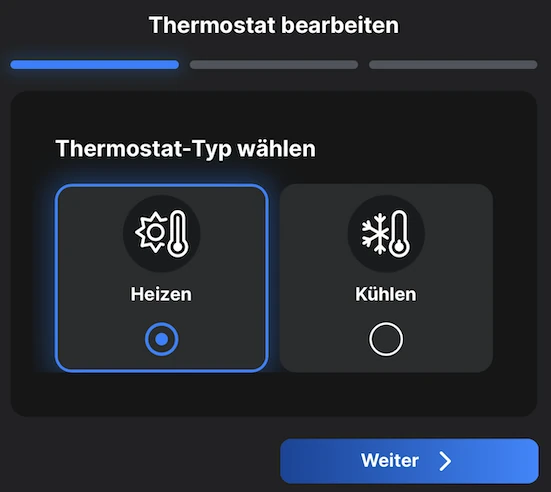
Thermostat-Typ
Mit dem Antippen des Stifts beginnt direkt die Konfiguration des Thermostats. Zuerst muss der Thermostat Type gewählt werden. Zur Auswahl stehen “Heizen” oder “Kühlen”. Abhängig vom Gerät, was Ihr schalten wollt, müsst Ihr die Auswahl treffen. Beispielsweise, wenn ihr eine Heizung schalten möchtet, dann wählt ihr Heizen aus und sobald die Temperatur am Shelly Wall Display unter die gewünschte Temperatur fällt, wird die Heizung eingeschaltet. Identisch wäre es mit Kühlen, jedoch würde dort bei überschreiten des Schwellwertes die Kühlung eingeschaltet werden.
Thermostat und Schaltaktor auswählen
Daraufhin folgt die Auswahl des Thermostats, was standardmäßig das Shelly Wall Display ist. Im letzten Schritt folgt der Schaltaktor, welcher entsprechend ein- oder ausgeschaltet werden soll. Hierbei kann maximal ein Shelly Gerät gewählt werden. In meinem Beispiel nutze ich den Shelly Plus Plug S aus dem Wohnzimmer. Zurück auf der Thermostat Oberfläche kann nun das Thermostat über den Schieberegler “Einschalten” aktiviert werden.
- Shelly Wall Display ist ein Ein intelligentes Bedienfeld mit integriertem 5-A-Schalter und Farbdisplay, Thermostat-Funktionalität,Integrierter Schalter: Shelly Wall Display ist ein intuitives…
- NAVIGIEREN SIE IHR SMART HOME! -Das Shelly Wall Display ist ein hochentwickeltes 4-Zoll-Display, das intuitive Steuerung und nahtlose Überwachung in jeden Winkel Ihres intelligenten Zuhauses bringt….
- EIN INTELLIGENTES THERMOSTAT FÜR IHR ZUHAUSE – Das Shelly Wall Display kann auch als Thermostat fungieren und bietet eine intuitive Schnittstelle zur Überwachung, Verwaltung und Feinjustierung Ihrer…
- SHELLY KUNDENSERVICE – Shelly ist eine der am schnellsten wachsenden Smart Home Marken der Welt mit Geräten, die Lösungen für die Automatisierung von Privathäusern, Gebäuden und Unternehmen…
- Mit der SHELLY SMART CONTROL APP können Sie Ihre Shelly-Geräte aus der Ferne steuern und werden über alle automatisierten Ereignisse in Ihrem Haus benachrichtigt. Sie können die Geräte ganz…
Letzte Aktualisierung am 1.01.2026 / Affiliate Links (*) / Eine Veränderung des ausgewiesenen Preises ist nach der letzten Aktualisierung möglich / Bilder von der Amazon Product Advertising API
Allgemeine Bedienung
Die allgemeine Bedienung ist über die App oder direkt am Display kinderleicht durchzuführen. Auf der Anzeige kann die Temperatur direkt über den runden Button auf dem Halbkreis, auf die gewünschte Temperatur verschoben werden. Alternativ kann die Temperatur in 0,5 Grad Schritten über den + oder – Button eingestellt werden. Weiterhin ist sowohl über die App als auch direkt am Display ein Ein- oder Ausschalten des Thermostats möglich.
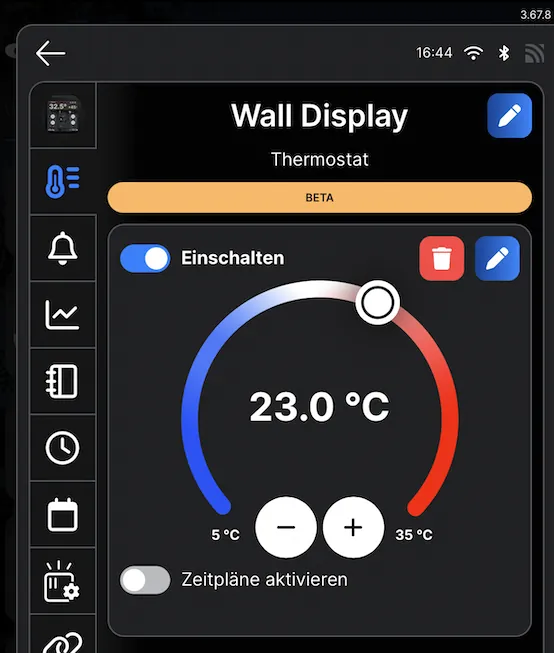
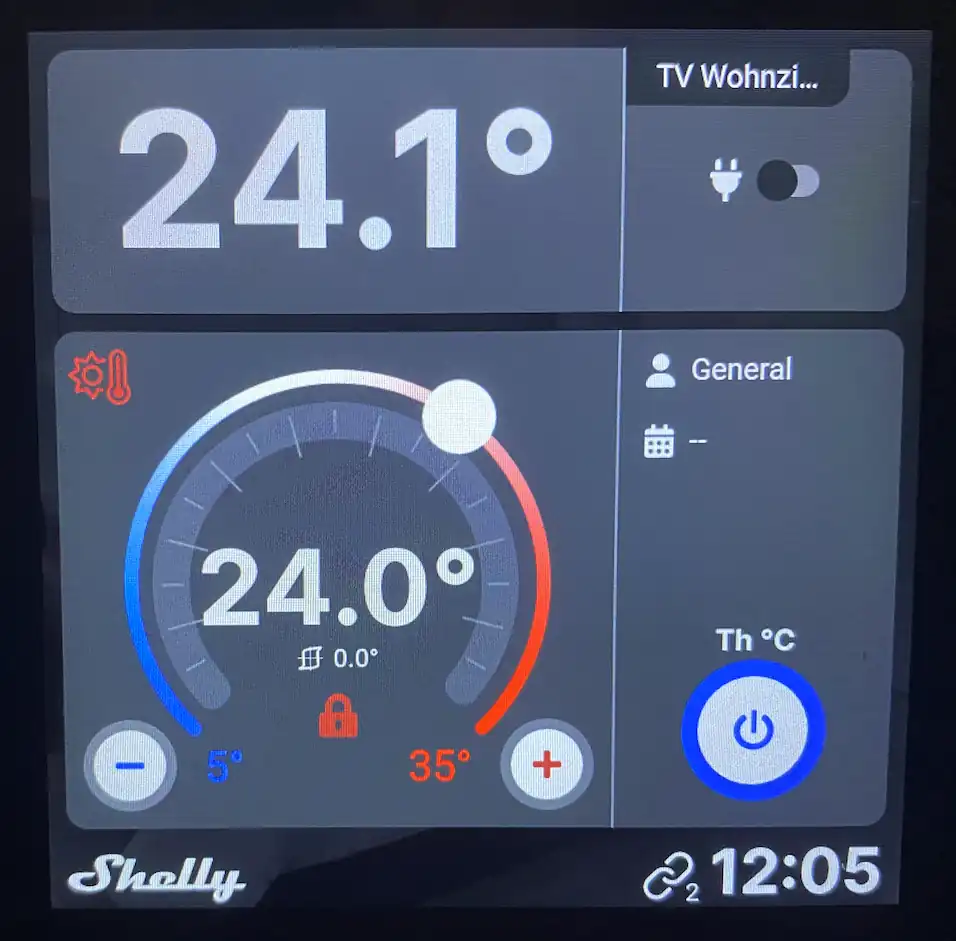
Zeitpläne
Natürlich gibt es auch die Option, die Temperatur über einen Zeitplan zu steuern. Dazu einfach den Schieberegler “Zeitplan aktivieren” aktivieren. Standardmäßig ist das Profil General angelegt. Weiter unten findet ihr nun den Button “Zeitplan hinzufügen“, worüber im folgenden der Zeitplan eingestellt wird.
Im ersten Schritt müssen die Wochentage ausgewählt werden, an welchem der Zeitplan greifen soll. Danach folgt das Zeitintervall und abschließend das Einstellen der gewünschten Temperatur. An dieser Stelle hat mich die Beschriftung zuerst komplett irritiert. Ein Zeitintervall ist nicht mehr als die Uhrzeit. Das bedeutet, wenn wir einen Zeitplan um 0 Uhr mit 20 Grad anlegen, würde am ganzen Tag 20 Grad gehalten werden. Sobald wir einen weiteren Zeitplan anlegen, um 10 Uhr mit 23 Grad, wird von 10 Uhr bis 0 Uhr 23 Grad gehalten. Ich hoffe, die Logik ist klar geworden.
In meinem Beispiel habe ich insgesamt 4 Zeitpläne erstellt. Zwei für das Wochenende und zwei an den Werktagen, siehe Video. Damit ihr in der Übergangszeit zwischen Sommer und Winter nicht alle Zeitpläne überarbeiten müsst, können auch weitere Profile erstellt werden.
Die gesamte Konfiguration des Thermostats am Shelly Wall Display könnt ihr euch wie gewohnt auf meinem Youtube Kanal ansehen.
Sie sehen gerade einen Platzhalterinhalt von YouTube. Um auf den eigentlichen Inhalt zuzugreifen, klicken Sie auf die Schaltfläche unten. Bitte beachten Sie, dass dabei Daten an Drittanbieter weitergegeben werden.
Mehr InformationenGenauigkeit
Ich habe die vergangenen Wochen gelesen, dass die Temperatur am Wall Display durch die Eigenwärme sehr ungenau sein soll. Dementsprechend habe ich mir selbst ein Urteil darüber gebildet.
Gerade bei Thermostaten ist die Genauigkeit ein wichtiger Faktor. Während meines zweiwöchigen Versuchszeitraums habe ich dauerhaft zwei weitere Thermostate neben dem Shelly Wall Display aufgebaut, um Vergleichswerte zu erhalten. Dabei muss ich klar sagen, dass ich die Genauigkeit der anderen beiden Thermostate nicht beurteilen kann.
Das erste Thermostat ist ein günstiges von einem bekannten Discounter. Dort betragen die Abweichungen im Schnitt 1,5 – 4,8 Grad. Beim zweiten Thermostat handelt es sich um das Homematic Wandthermostat Basic, dort waren die Abweichungen meistens zwischen 2 – 4 Grad. Ich bin davon ausgegangen, sobald Last über das Display läuft oder es dauerhaft eingeschaltet ist, dass die Temperatur ansteigt. Diese Vermutung hat sich während mehrerer Tests nichts bewahrheitet.
Aufgrund der Tatsache, dass die Temperaturen überwiegend eine gleiche Abweichung zu den anderen Thermostaten aufweist, würde ich eine praktische Lösung empfehlen. Ihr könnt am Shelly Wall Display die Temperatur mittels eines Temperatur Offsets beeinflussen. Mit dessen Hilfe kann die Abweichung softwareseitig behoben werden. Auf das Thema bin ich im Langzeittest näher eingegangen.
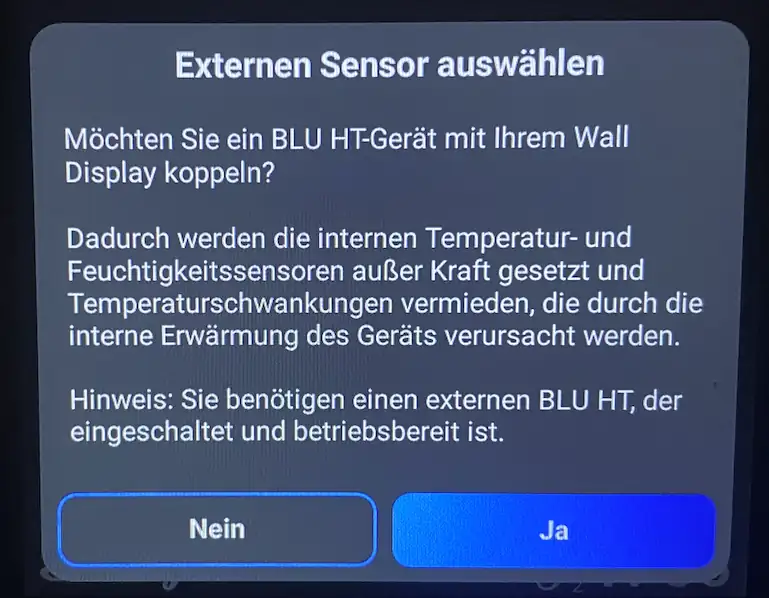
Alternative Lösung
Während ich den Beitrag erstellt habe, gab es ein Firmwareupdate des Wall Displays, in dem Shelly eine Lösung implementiert hat. Es ist möglich, direkt über das Menü des Display externe Sensoren zu koppeln. Im Speziellen kann das Wall Display mit dem BLU HT gekoppelt werden. Mit dem Aktivieren werden die internen Sensoren deaktiviert und die Werte vom BLU HT Sensor werden zum Steuern verwendet. Dies konnte ich jedoch nicht testen, da mir das Gerät nicht zu verfügung steht.
Fazit
Insgesamt finde ich die Idee hinter der Thermostat Funktion wirklich gut. Offen gesagt bin ich sehr gespannt, was sich bis zur offiziellen Version noch ändern wird, da die aktuellen Einstellungen sich noch im Beta-Status befinden. An der ein oder anderen Stelle merkt man das auch in Form von Fehlermeldungen, die nach einem erneuten Laden der Geräteeinstellungen behoben sind. Nichts desto trotz geht die Konfiguration schnell und einfach von der Hand und kann auch ohne tiefergehendes technisches Wissen von jedem durchgeführt werden.
Das Schalten direkt am Gerät oder am Zeitplan funktioniert bei mir seit zwei Wochen äußerst zuverlässig. Die bekannten Abweichungen der Temperatur durch die Eigenwärme des Geräts sind mit Sicherheit für den ein oder anderen ärgerlich. Ich persönlich finde die Abweichungen nicht wirklich schlimm, da ich diese Softwareseitig schnell in den Griff bekommen kann.
Ich hoffe, dieser Beitrag ist eine gute Ergänzung zum Langzeittest des Shelly Wall Displays und beantwortet die letzten offenen Fragen. Abschließend würde mich noch interessieren wie eure Erfahrungen mit dem Shelly Wall Display sind. Lasst mir einfach einen Kommentar unter diesem Beitrag da.







Welche Thermostate nutzt du denn? Ich denke über das Shelly nach und suche noch nach Stellmotoren für die Flächenheizung, die das unterstützen.
Ich habe bei mir damals auf Homematic gesetzt. Mit dem Shelly Wall Display schalte ich einen Ventilator ein, welcher an einem Plus Plug S angeschlossen ist.
Kann ich also direkt an die Stelle meines heutigen „un-smarten“ Raumthermostat das shelly Display setzen und den Stellmotor meiner FBH steuern?
Wenn du 230V für das Wall Display dort anliegen hast und obendrein dein Stellmotor mit 230V funktionier, ja. Bitte beachte die Herausforderung mit der Eigentemperatur des Geräts.